Probador de Webcam Online
Revisa tu cámara con nuestra herramienta online
Cómo Usar Nuestra Herramienta de Prueba de Webcam
- Primero, necesitas permitir el acceso a la cámara
- Luego, tu cámara se mostrará y selecciónala desde el menú desplegable.
- Luego, haz clic en este ícono
y espera unos segundos para que la información de la cámara se muestre abajo.
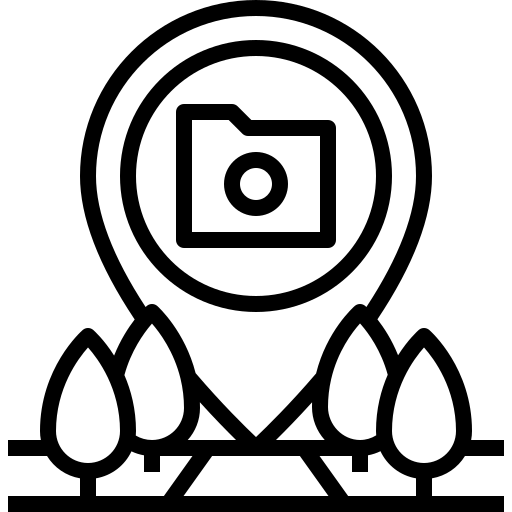
Calidad de la cámara
Si tu webcam está funcionando correctamente, te verás en la pantalla y podrás evaluar la calidad de la imagen.
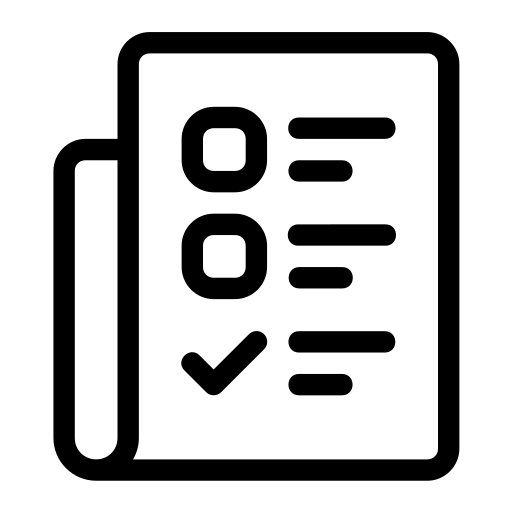
Detalles de la cámara
Una vez que tu cámara esté detectada, podrás ver detalles sobre tu cámara.

Privacidad y Seguridad
Tus archivos e información nunca se almacenan ni se envían a ningún servidor. Todo se procesa de forma local.
Herramientas Populares
📌 Características Claves de Nuestro Probador de Webcam
- ✅ Prueba Instantánea de Webcam – Prueba tu cámara en tiempo real con un solo clic.
- ✅ No se Requiere Instalación – Funciona directamente en tu navegador sin descargas.
- ✅ Información Detallada de la Cámara – Visualiza resolución, FPS (fotogramas por segundo) y formatos compatibles.
- ✅ Seguro y Privado – Tu video de la webcam nunca se graba ni se almacena.
- ✅ Funciona en Todos los Dispositivos – Compatible con Windows, Mac, Linux, iOS y Android.
¿Por qué Usar Nuestro Probador de Webcam Online?
- Soluciona Problemas de Webcam – Identifica y corrige problemas comunes de la cámara.
- Revisa la Calidad del Video – Asegúrate de que tu cámara entregue un video claro y fluido.
- Prueba Antes de Videollamadas – Evita sorpresas durante reuniones y entrevistas online.
- Totalmente Gratis y Seguro – Sin registros, sin cargos ocultos, y 100% privado.
Preguntas Frecuentes
❓ ¿Qué es la Herramienta de Prueba de Webcam?
El Probador de Webcam es una herramienta online que te permite verificar si tu webcam está funcionando correctamente sin necesidad de instalar software. Proporciona retroalimentación en video en tiempo real y muestra detalles importantes de la cámara como resolución, FPS y formatos compatibles.
❓ ¿Es esta herramienta de prueba de webcam gratuita?
¡Sí! Nuestro Probador de Webcam es completamente gratuito, sin cargos ocultos ni necesidad de registrarse.
❓ ¿Necesito instalar algún software?
No, esta es una herramienta basada en navegador que funciona online. No necesitas instalar software ni complementos.
❓ ¿Se graba o almacena mi video de la webcam?
No, tu video de la webcam permanece privado. La herramienta funciona directamente en tu navegador, y tu video nunca se sube, graba ni se almacena en ningún servidor.